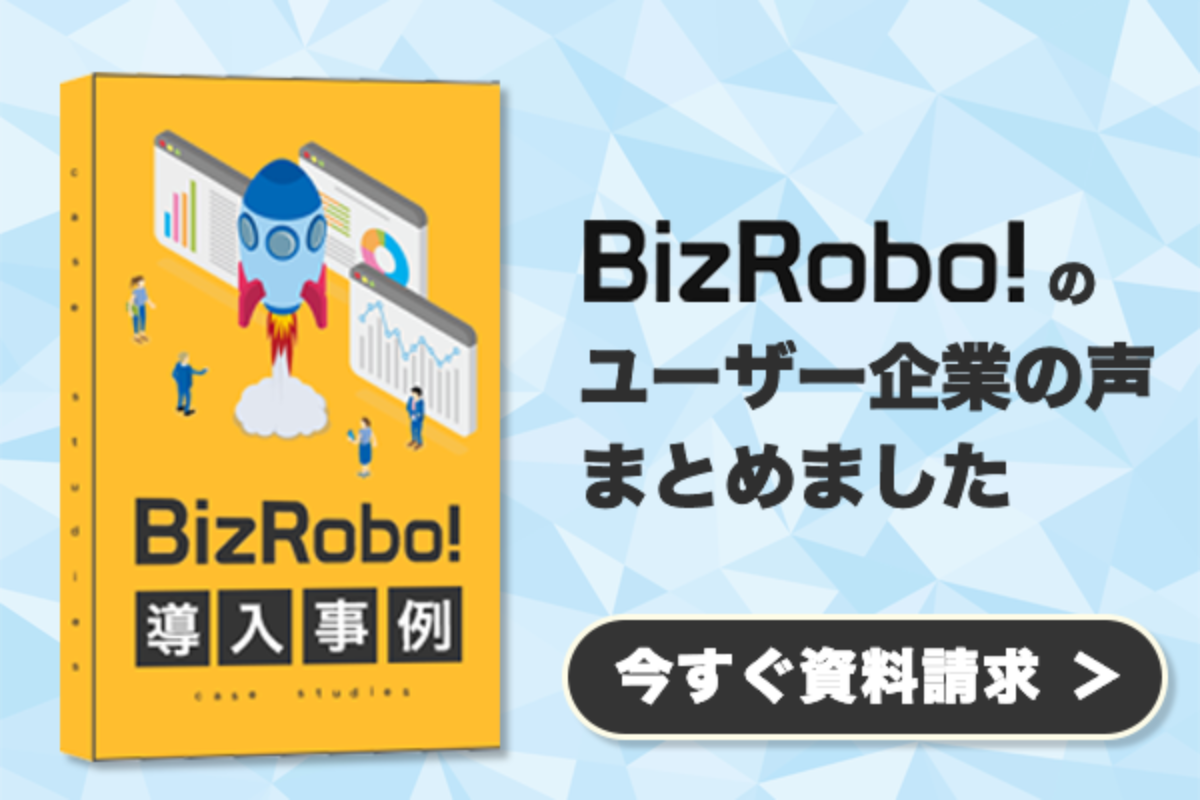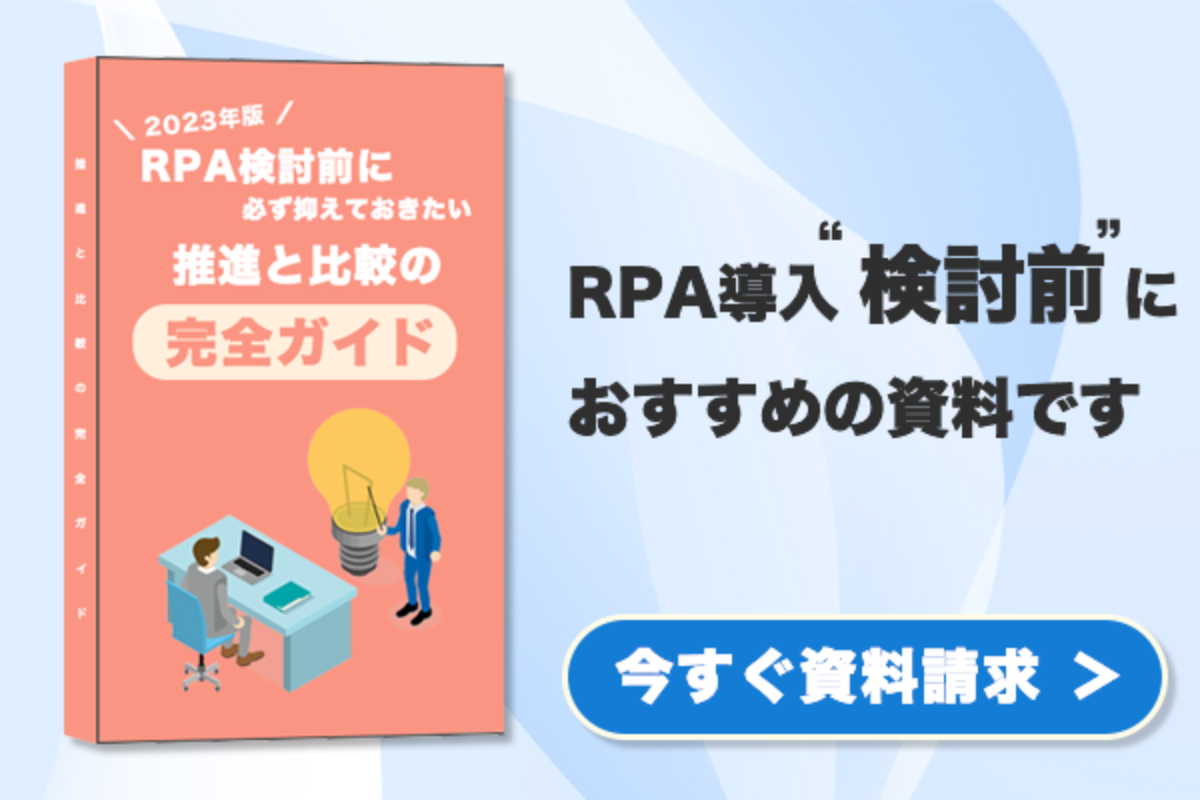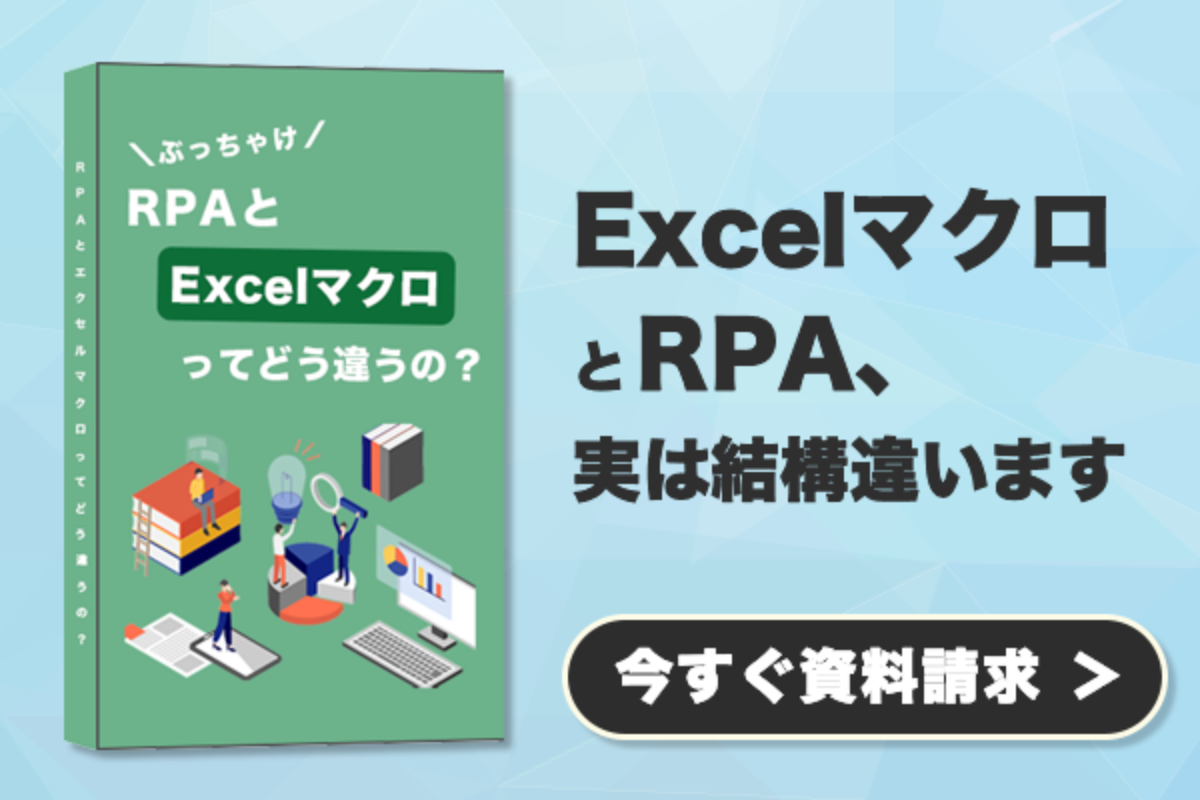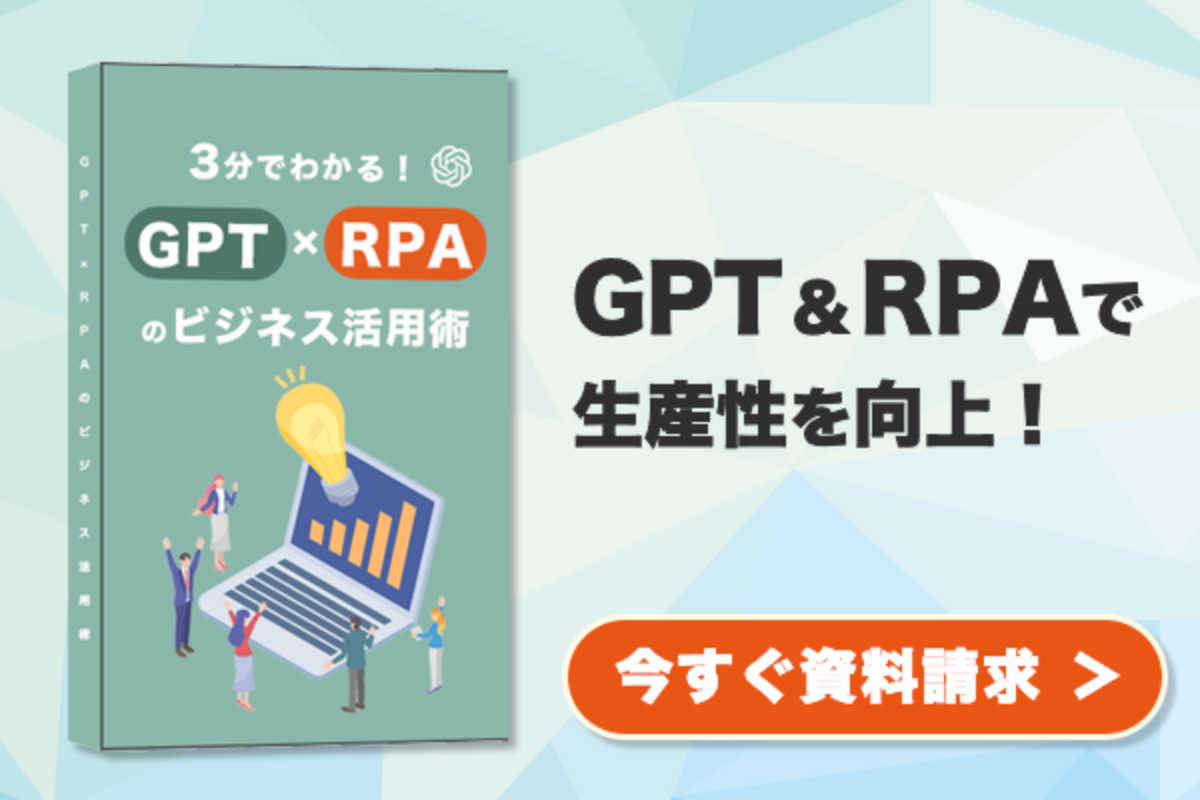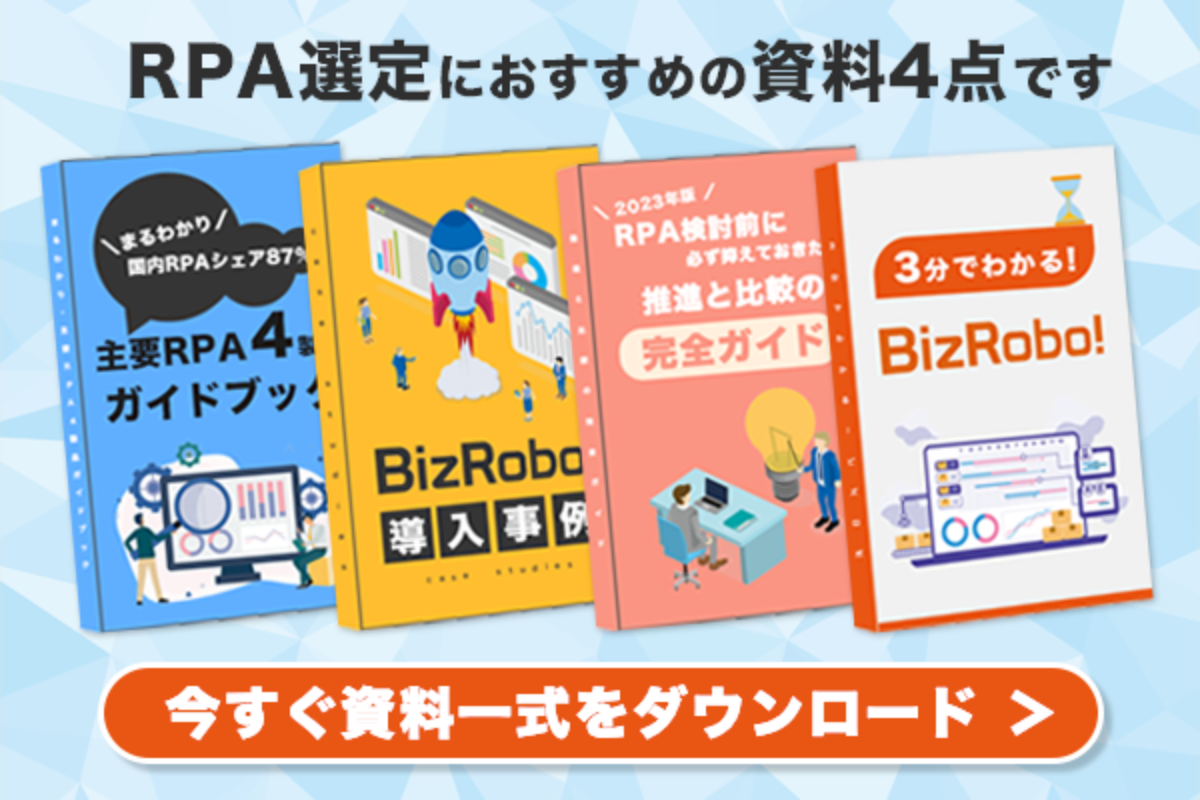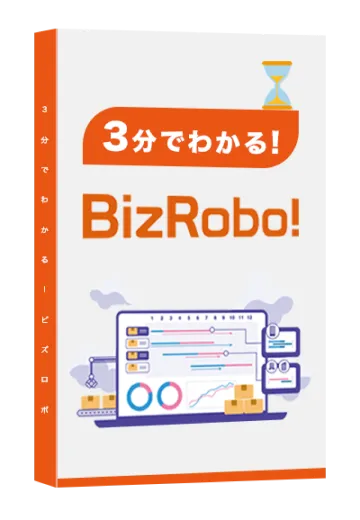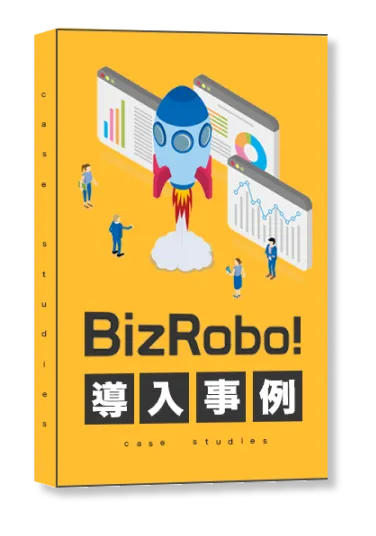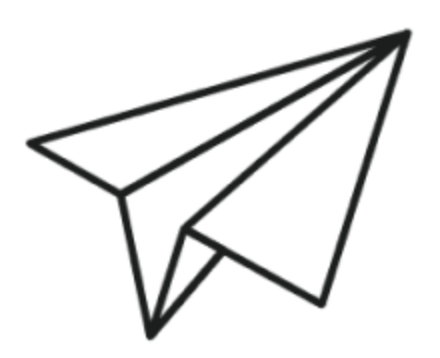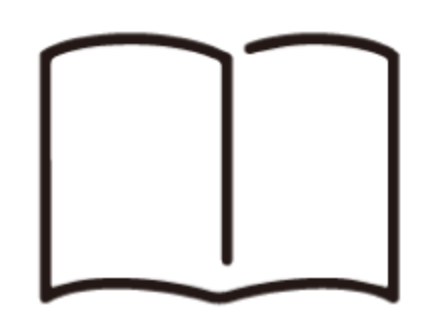BizRobo! ブログRPA関連のお役立ち情報をお届けします
【時短Hack】Windows 開きすぎたウィンドウを一瞬で分割ぴったり整理!
本ブログは、RPAテクノロジーズがお送りする。日々の業務を少しでも効率化し、自分の時間をいかに生み出すかをテーマとした
【時短Hack】シリーズの記事となります。
■作業画面を整えよう
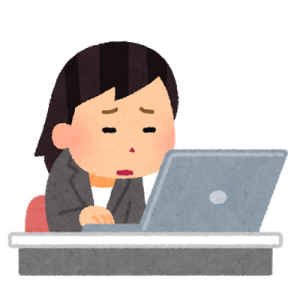
皆さんの作業されているPCの画面を自在に扱えているでしょうか?
例えば、PC上で開いているページやアプリの最大化・最小化はショートカットを上手に使えているでしょうか?
今回は最大化・最小化に関するショートカットキーをご紹介いたします。
■画面サイズを調整しよう
ページやアプリのサイズはわざわざマウスカーソルを動かして変更する必要はありません。
マウスカーソルで操作したり、画面のサイズを調整するのは手間がかかりますよね。
そこで、マウスカーソルで操作をせずに操作できる便利なショートカットキーが存在します。
それはWindows+↑/↓です。

このショートカットキーを使用することによって、サイズを自在に調整することが可能となります。
具体的には、全画面表示の状態からWindows+↑を実行すると、
[全画面表示]
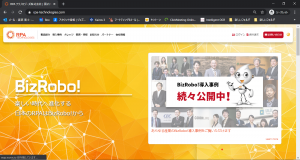
1回目[右上に縮小]
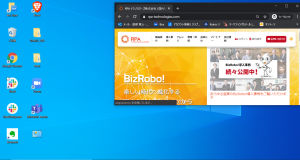
2回目[右に全画面の1/2で表示]
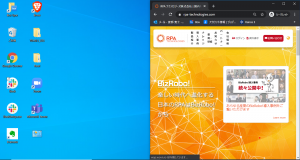
3回目[右下に縮小]
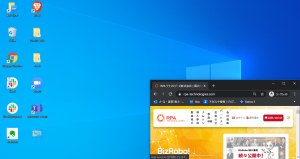
4回目[最小化]

の順で画面サイズが遷移します。
Windows+↑では、こちらと反対の順で画面サイズが遷移します。
また、同様なショートカットキーとして、Windows+Dがあります。

このショートカットキーは、起動させているすべての画面を最小化させる機能です。
いちいち画面を最小化させるのは非常に手間が増えます。
ですので、そういうときはこちらのショートカットキーWindows+Dで一括最小化をしてしまいましょう!
■さらに業務を効率化したい方はRPAの「BizRobo!」
日々の作業を効率化することを目的とした「時短Hack」いかがでしたでしょうか?
また弊社のRPAサービスであるBizRobo!は、本来人がすべき仕事の時間を創出するサービスとなります。
日々の業務効率化をさらに拡大させて行きたいという方は、合わせて弊社のページをみて頂けると嬉しいです。

URL:https://rpa-technologies.com/about/
皆様の業務効率化の手助けとなれば幸いです。
最後までお読みいただき、ありがとうございました。

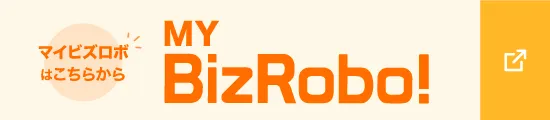


 いいね 0
いいね 0